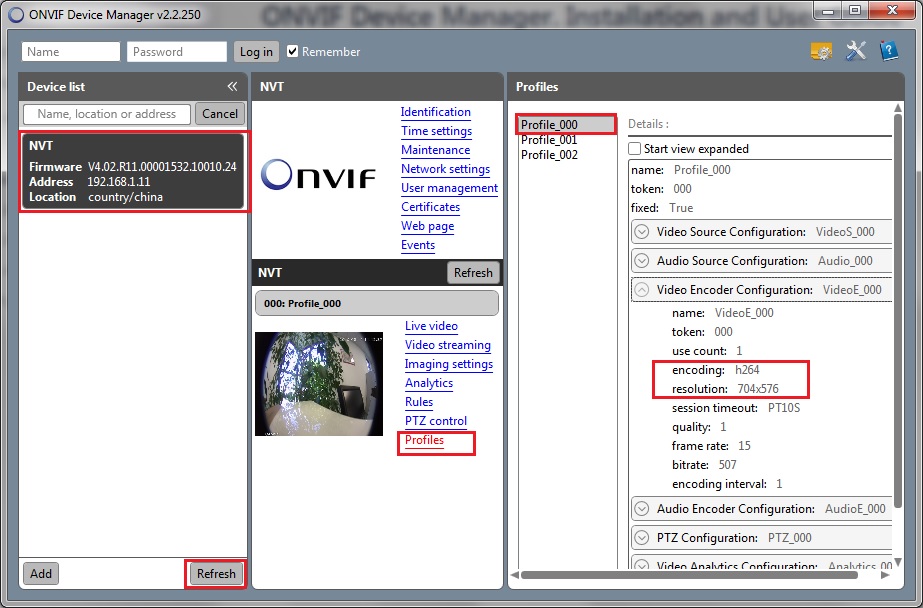Ich bekomme oft Anfragen, wie das Signal einer IP-Kamera auf dem Terminal angezeigt werden soll. Sehen wir uns die Richtlinien an, um ein gutes Ergebnis zu erzielen. In der Zwischenzeit muss die Kamera ONVIF-kompatibel sein, unter den verschiedenen Modellen, die ich zufällig verwendet habe Lilin sind diejenigen, mit denen ich weniger Kompatibilitätsprobleme hatte.
Auswahl des Videostreams
Rat, um das Programm zu nutzen ONVIF Device Manager (Ab der 2.2.250-Version) suchen Sie einfach bei Google, um sie zu finden. Es ist ein Network Video Client (NVC), der unter der GNU-Lizenz von veröffentlicht wurde Synesis Eine russische Firma, lassen Sie uns keine Angst vor Russisch haben, hier ist eine Englischer Reiseführer.
Mit dem Schlüssel Refresh Suche nach allen ONVIF-kompatiblen Kameras im Netzwerk (Die Kamera muss im ONVIF-Erkennungsmodus erkennbar sein: Erkennbar). Durch Auswahl der Kamera ist es möglich, ihre Konfiguration anzuzeigen. Das, was Sie am meisten interessiert, ist, unter den Profilen das zu sehen, das unseren Anforderungen am nächsten kommt. Dies sind die Empfehlungen von Weintek.
Auflösung: 960 * 544 (max.), Format: H.264, MJPEG, Bildwiederholfrequenz: 15 fps, Übertragungsgeschwindigkeit: 800 kbps (max.)
Videostream anzeigen
Sobald der korrekte Fluss identifiziert wurde, ist es möglich, ihn zu visualisieren. Im ONVIF-Geräte-Manager-Programm ist es ausreichend, auf den Link zu reagieren Live Video um das Video zu sehen. Jetzt ist es wichtig, den unten gezeigten Pfad unter dem Anzeigefenster zu kopieren, da dies die Adresse des RTSP-Videostreams ist, der im Weintek-Anzeigeobjekt gemeldet werden muss.
Auf dem Weintek-Objekt ist es möglich, die Steuerung von Wörtern aus zu aktivieren. Das 1a-Steuerwort (im Beispiel das LW 0) ermöglicht die Bildanzeige. Das 2a-Wort ermöglicht das Erzwingen eines Standbilds von dem 3a-Wort zu den 64-Wörtern Sie können die Adresse des anzuzeigenden Videostreams festlegen.
Ich erinnere mich, dass es notwendig ist, die Anzeige zu deaktivieren / wieder zu aktivieren oder die aktive Seite auf dem Terminal zu ändern und dann zur Kameraseite zurückzukehren, wenn die Kamera getrennt und dann erneut angeschlossen wird, um die Anzeige neu zu starten.
Um das beste Ergebnis bei der Anzeige zu erzielen, definieren Sie die Größe des Anzeigeobjekts auf dem Terminal mit denselben Abmessungen wie der Videostream (im Beispiel 704x576).